Domanda
Problema: utilizzo elevato del disco SuperFetch dell'host del servizio: come disabilitare SuperFetch?
Ciao. Da quando ho reinstallato Windows alcune settimane fa e ho aggiornato il sistema con gli ultimi aggiornamenti, ho avuto problemi con le risorse elevate utilizzo, principalmente, l'utilizzo del mio disco in genere viene eseguito al 100% (l'host del servizio: il processo SuperFetch nel Task Manager è il principale colpevole), rendendo il PC caldo. Sembra semplicemente che il computer stia funzionando troppo, anche se ho reinstallato il mio sistema operativo solo di recente. Esiste un modo per risolvere questo problema? Ho bisogno di aiuto, perché non riesco quasi a usare il mio PC.
Risposta risolta
Host del servizio: SuperFetch è un processo di Windows che consente ai programmi di caricarsi più velocemente, ma può causare seri problemi durante l'esecuzione su un determinato tipo di configurazioni hardware.
L'utilizzo elevato di CPU, disco o memoria può essere un problema serio per gli utenti di Windows 10, poiché rallenta la velocità a questo il sistema operativo esegue operazioni, esegue le ventole alla massima capacità e può anche distruggere completamente l'utente Esperienza. Esistono diversi motivi per cui ciò potrebbe accadere, poiché ciascuna delle macchine Windows è unica: utilizza un diverso insieme di hardware e software che funziona in armonia... oa volte no.
Quando si verificano problemi con l'utilizzo del disco, il colpevole del problema è in genere Service Host SuperFetch, un processo che viene eseguito in background. Sebbene il problema sia principalmente riscontrato dagli utenti di Windows 10, Windows 7 può anche soffrire del problema di utilizzo elevato del disco SuperFetch.
Trovarti in una situazione in cui il tuo PC incontra un problema che non è in grado di gestire a causa dell'utilizzo del 100% da parte di Host del servizio: il sistema locale potrebbe essere estremamente frustrante, poiché anche l'applicazione della correzione potrebbe richiedere del tempo a causa di condizioni estreme ritardo. Ciò è causato da un utilizzo del disco al 100%, il che tecnicamente significa che il disco rigido ha esaurito lo spazio per gestire correttamente le attività.
Tuttavia, ciò non significa che sia impossibile correggere l'utilizzo elevato del disco di Service Host SuperFetch. Prima di farlo, tuttavia, dovresti capire cos'è l'host del servizio Superfetch e come è correlato al problema dell'intero disco del tuo computer.
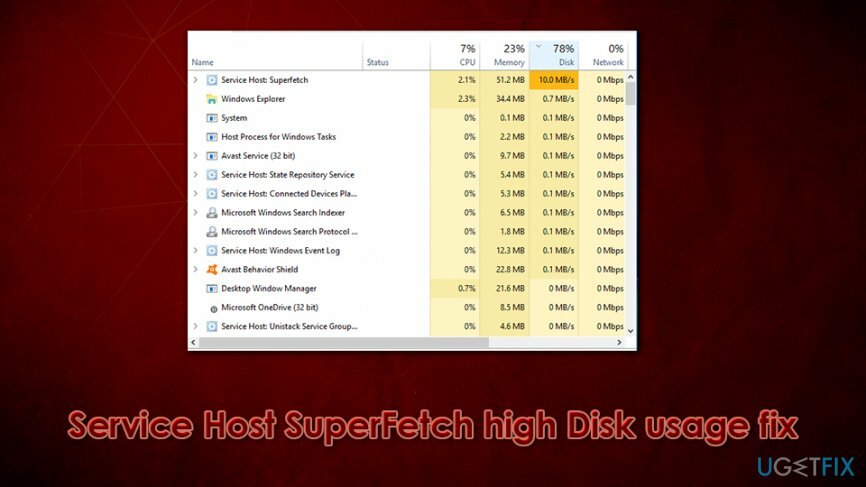
Che cos'è SuperFetch dell'host del servizio Windows?
Per riparare il sistema danneggiato, è necessario acquistare la versione con licenza di Reimage Reimage.
Windows è un intricato sistema operativo composto da milioni di componenti, ognuno dei quali è dedicato in modo specifico all'esecuzione di un'attività particolare affinché la tua macchina funzioni correttamente. Affinché tutti questi elementi funzionino insieme, devono essere soddisfatti vari criteri e, nel caso qualcosa va storto, gli utenti potrebbero riscontrare problemi seri, ad es. Disco alto SuperFetch dell'host del servizio utilizzo.
Windows 10 è il più recente sistema operativo sviluppato da Microsoft, un'azienda che vanta anni di esperienza nel settore della produzione di software. Dal 1985, quando è stato rilasciato Windows 1.0, i componenti e il modo in cui interagiscono tra loro sono cambiati drasticamente.[1]
SuperFetch è un servizio nato ai tempi di Windows XP come componente "Prefetch" ed è una funzionalità relativamente vecchia che è ancora presente nelle moderne versioni di Windows. Probabilmente a causa di ciò, gli utenti potrebbero trovare tali elementi fastidiosi in alcuni casi, poiché causano problemi durante il funzionamento del computer, principalmente un elevato utilizzo del disco. Tuttavia, il servizio alloca una certa quantità di RAM[2] per le applicazioni che usi di più (in altre parole, permette al sistema operativo di “apprendere” quali programmi/servizi lanci frequentemente), che gli permette di caricarli più velocemente.
Sebbene SuperFetch sia una funzione utile per far funzionare la tua macchina più velocemente, ciò non significa che sia sempre utile. Per essere più precisi, gli utenti che eseguono SSD (Solid State Drives) anziché HDD (Hard Disk Drives)[3] non ne risentirà in alcun modo. Quindi, in sostanza, SuperFetch diventa inutile per coloro che utilizzano SSD come unità principale, anche se la funzione sarà abilitata per impostazione predefinita.
Gli utenti spesso si chiedono se sia necessario SuperFetch e come disabilitare SuperFetch una volta per tutte - e per un motivo. Non solo può essere relativamente inutile per gli utenti che eseguono SSD, ma può anche causare un elevato utilizzo di disco/CPU su determinate configurazioni. Può anche avviare il precaricamento di applicazioni che vengono utilizzate raramente e rallentare notevolmente la macchina.
Quando e come disabilitare SuperFetch?
Per riparare il sistema danneggiato, è necessario acquistare la versione con licenza di Reimage Reimage.
Nella maggior parte dei casi, gli utenti che stanno tentando di eseguire giochi sperimentano un ritardo significativo a causa dell'elevato utilizzo del disco SuperFetch dell'host del servizio. In genere, i sistemi che utilizzano 4 GB di RAM o meno sono i più colpiti, poiché i videogiochi in genere utilizzano una quantità predeterminata di RAM quando è necessaria. Superfetch può interferire in modo significativo con questa azione.
Tuttavia, coloro che eseguono Windows su hardware più sofisticato, rimuovendo il servizio non miglioreranno molto. In altre parole, se è necessario disabilitare SuperFetch dipende dallo stato della configurazione del sistema del computer. Se il tuo computer è in esecuzione su hardware meno recenti, non sarà in grado di ottimizzare il processo per funzionare correttamente, con conseguente utilizzo elevato del disco e/o della CPU dell'host del servizio SuperFetch.
Trovarlo potrebbe non essere così facile, tuttavia, poiché non ha un proprio processo allocato. Invece, SuperFetch può essere trovato sotto Service Host - questo perché viene eseguito tramite il file .dll anziché un .exe - il primo richiede in primo luogo una shell. A causa delle modifiche al nome, puoi trovare il processo anche come Host del servizio: SysMain.
Di seguito troverai diversi metodi su come disabilitare Service Host SuperFetch sulla tua macchina e forniremo anche molte altre correzioni che potrebbero aiutarti a ridurre l'utilizzo elevato del disco sul tuo macchina. Inoltre, vorremmo offrire di eseguire una scansione completa del sistema con uno strumento di riparazione del PC ReimageLavatrice Mac X9, che potrebbe risolvere automaticamente vari problemi di Windows.
Nota: nelle versioni più recenti del sistema operativo Windows 10, il servizio SuperFetch è stato rinominato SysMain. Per scoprire quale versione è in esecuzione sulla tua macchina, premi semplicemente Ctrl + Maiusc + Esc sulla tastiera e cerca le voci corrispondenti nel Task Manager.
Correzione 1. Disattiva SuperFetch dell'host di servizio tramite Servizi
Per riparare il sistema danneggiato, è necessario acquistare la versione con licenza di Reimage Reimage.
Questo è uno dei modi più semplici per disabilitare SuperFetch dell'host del servizio e non dovrebbe creare difficoltà agli utenti:
- premere Vinci + R sulla tastiera o utilizzare Ricerca di Windows
- Digitare servizi.msc e colpisci accedere
- Ordina per nome
- Scorri verso il basso e trova SuperFetch o SysMain iscrizione
- Fare clic con il tasto destro e selezionare Proprietà
- Sotto Tipo di avvio, Selezionare Disabilitato
- Clic Applicare e ok
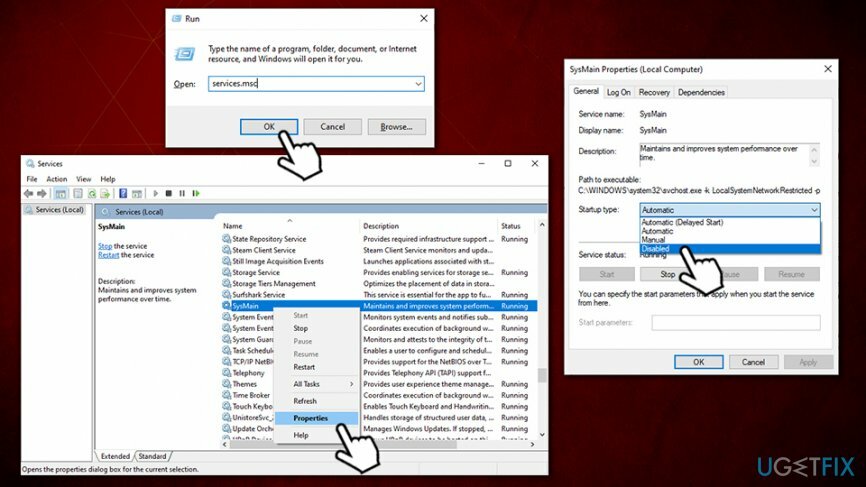
- Riavviare il tuo computer
Tuttavia, in alcuni casi, il tentativo fallisce. In tal caso, procedere alla successiva correzione dell'utilizzo del disco elevato di SuperFetch.
Correzione 2. Disabilita il SuperFetch dell'host di servizio tramite il prompt dei comandi
Per riparare il sistema danneggiato, è necessario acquistare la versione con licenza di Reimage Reimage.
Il prompt dei comandi è una parte essenziale del sistema operativo Windows e consente di eseguire vari comandi. Affinché abbiano successo, gli utenti devono eseguire CMD con privilegi di amministratore. Ecco come farlo:
- Digitare cmd nella barra di ricerca di Windows
- Fare clic con il pulsante destro del mouse in poi Prompt dei comandi risultato e selezionare Eseguire come amministratore
- Digita il seguente comando e premi accedere:
net.exe interrompe superfetch
o (se quanto sopra ritorna con il “nome del servizio non valido"errore)
net.exe ferma sysmain
-
Riavviare il tuo sistema
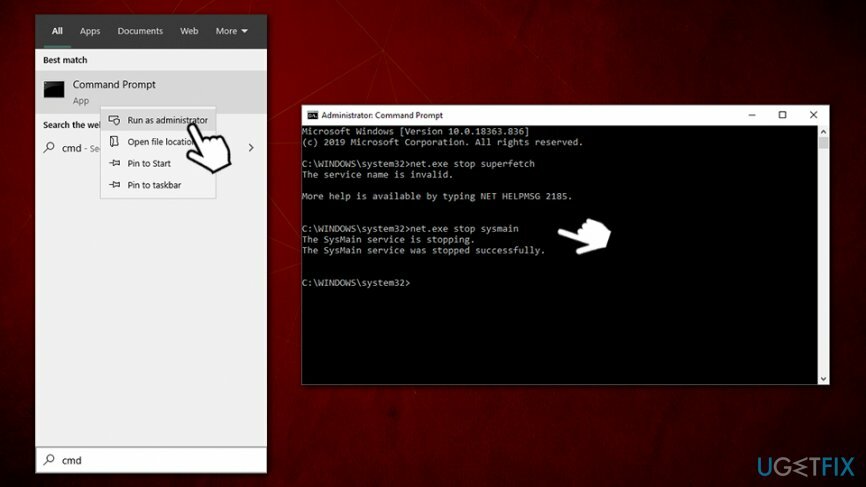
Correzione 3. Usa il registro di Windows per disattivare SuperFetch
Per riparare il sistema danneggiato, è necessario acquistare la versione con licenza di Reimage Reimage.
- Digitare regedit nella ricerca di Windows
- Fare clic con il pulsante destro del mouse sul Editor del Registro di sistema risultato e selezionare Eseguire come amministratore
- Vai alla seguente posizione:
HKEY_LOCAL_MACHINE\\SYSTEM\\CurrentControlSet\\Control\\Session Manager\\Memory Management\\PrefetchParameters
- Dal lato giusto, doppio click il Superfetch abilitato o EnablePrefetcher (a seconda della versione) valore
- Nel Dati di valore digitare il campo in 0 [zero] e premere ok
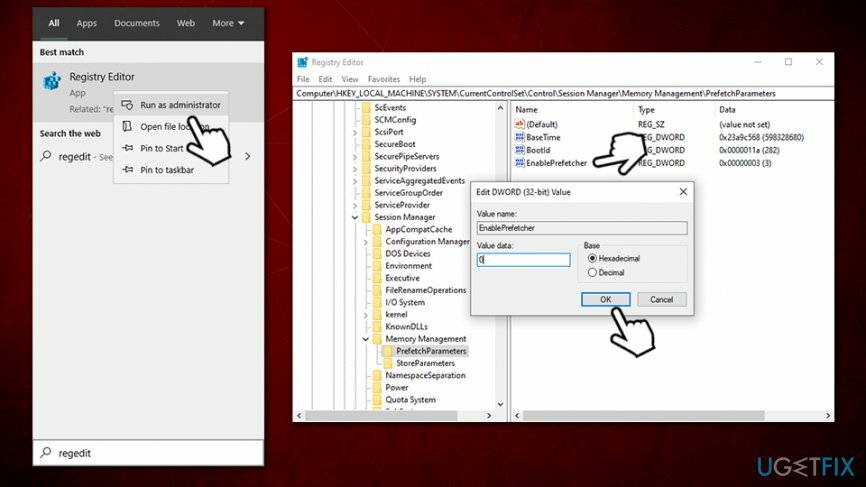
- Riavviare la tua macchina
Correzione 4. Disinstalla gli ultimi aggiornamenti di Windows
Per riparare il sistema danneggiato, è necessario acquistare la versione con licenza di Reimage Reimage.
Molti utenti hanno affermato di aver iniziato a riscontrare un elevato utilizzo del disco SuperFetch dopo un aggiornamento di Windows. Ciò potrebbe essere causato da aggiornamenti installati in modo errato (ad esempio, l'alimentazione si è interrotta e l'installazione degli aggiornamenti non è stata completata). In tal caso, disinstallare i recenti aggiornamenti di Windows come segue:
- Digitare Pannello di controllo in Windows cerca e premi accedere
- Vai a Programmi > Disinstalla un programma
- Sul lato sinistro della finestra, premere Visualizza gli aggiornamenti installati
- Individuare Microsoft Windows sezione e trova l'ultimo aggiornamento installato
-
Fare clic con il pulsante destro del mouse e seleziona Disinstalla
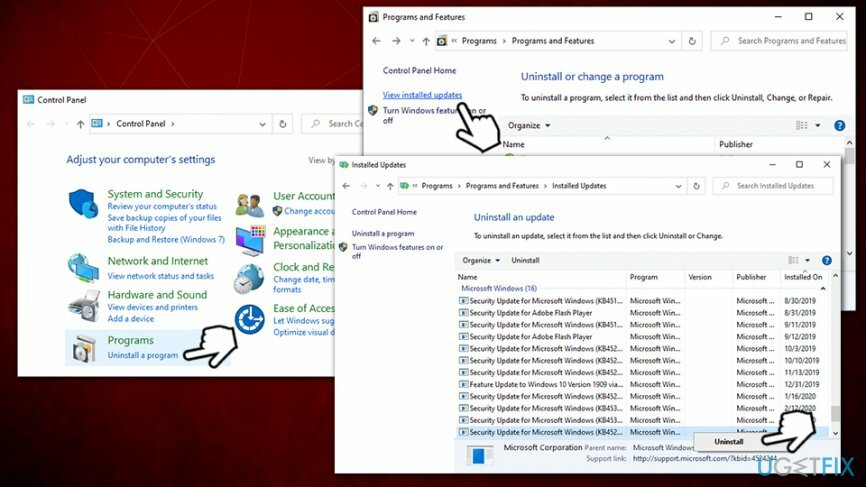
- Ricomincia il tuo PC
Correzione 5. Esegui lo strumento di risoluzione dei problemi di Windows Update
Per riparare il sistema danneggiato, è necessario acquistare la versione con licenza di Reimage Reimage.
Se non riesci ad aggiornare Windows dopo la disinstallazione di aggiornamenti difettosi, esegui lo strumento di risoluzione dei problemi:
- Fare clic con il pulsante destro del mouse Su Windows Inizio pulsante e selezionare Impostazioni
- Vai a Aggiornamento e sicurezza
- Selezionare Risoluzione dei problemi sul lato sinistro della finestra
- Scorri verso il basso e seleziona aggiornamento Windows (lato destro)
- premere Esegui lo strumento di risoluzione dei problemi
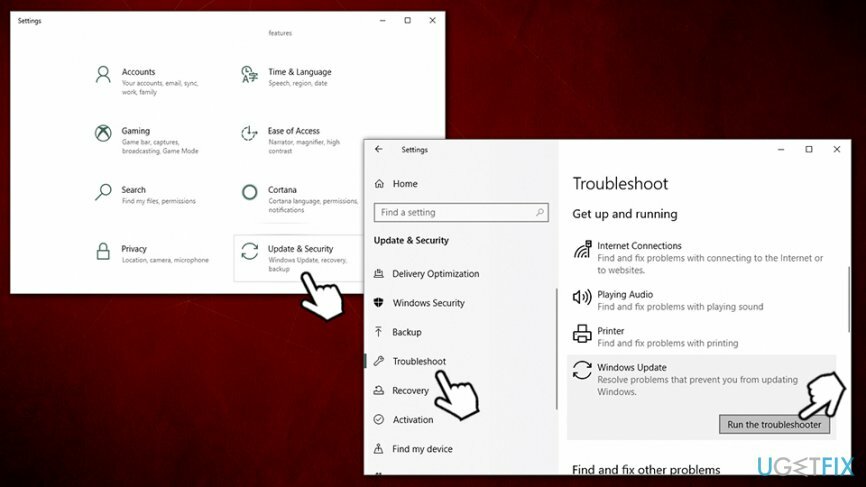
Ripara automaticamente i tuoi errori
Il team di ugetfix.com sta cercando di fare del suo meglio per aiutare gli utenti a trovare le migliori soluzioni per eliminare i loro errori. Se non vuoi lottare con le tecniche di riparazione manuale, usa il software automatico. Tutti i prodotti consigliati sono stati testati e approvati dai nostri professionisti. Gli strumenti che puoi utilizzare per correggere l'errore sono elencati di seguito:
Offerta
fallo ora!
Scarica correzioneFelicità
Garanzia
fallo ora!
Scarica correzioneFelicità
Garanzia
Se non sei riuscito a correggere il tuo errore utilizzando Reimage, contatta il nostro team di supporto per ricevere assistenza. Per favore, facci sapere tutti i dettagli che ritieni dovremmo sapere sul tuo problema.
Questo processo di riparazione brevettato utilizza un database di 25 milioni di componenti che possono sostituire qualsiasi file danneggiato o mancante sul computer dell'utente.
Per riparare il sistema danneggiato, è necessario acquistare la versione con licenza di Reimage strumento di rimozione malware.

Una VPN è fondamentale quando si tratta di privacy dell'utente. I tracker online come i cookie possono essere utilizzati non solo dalle piattaforme di social media e da altri siti Web, ma anche dal provider di servizi Internet e dal governo. Anche se applichi le impostazioni più sicure tramite il tuo browser web, puoi comunque essere monitorato tramite app connesse a Internet. Inoltre, i browser incentrati sulla privacy come Tor non sono una scelta ottimale a causa della ridotta velocità di connessione. La soluzione migliore per la tua massima privacy è Accesso privato a Internet – essere anonimo e sicuro online.
Il software di recupero dati è una delle opzioni che potrebbero aiutarti recuperare i tuoi file. Una volta eliminato, un file non svanisce nel nulla: rimane nel sistema finché non vengono scritti nuovi dati su di esso. Recupero dati professionale è un software di recupero che cerca le copie funzionanti dei file cancellati all'interno del tuo disco rigido. Utilizzando lo strumento, puoi prevenire la perdita di documenti preziosi, compiti scolastici, immagini personali e altri file cruciali.